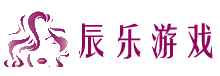如何用几何画板求直线的斜率——分享求直线斜率的过程
作者:佚名 来源:辰乐游戏 时间:2022-01-16 00:00:00
几何画板软件应用广泛,那么在使用该软件时要求直线的斜率应该怎么做呢?下面是边肖分享的几何画板上求直线斜率的操作步骤。很简单。看完了,请尝试一下!
方法一:用几何画板测量菜单。
第一步:画一条直线。打开几何画板,点击左侧边栏的直线工具,用鼠标双击画布确定一条直线,如图。
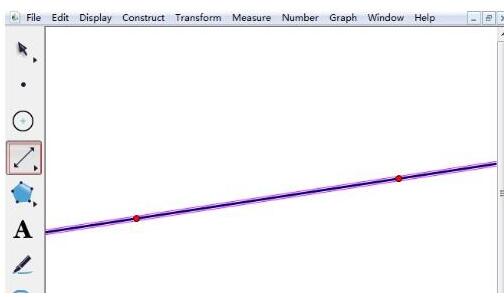 步骤2测量斜率
步骤2测量斜率
使用左侧边栏移动箭头工具选择刚刚绘制的直线,点击上方菜单栏的测量菜单,从其下拉选项中选择斜率命令,如图所示;
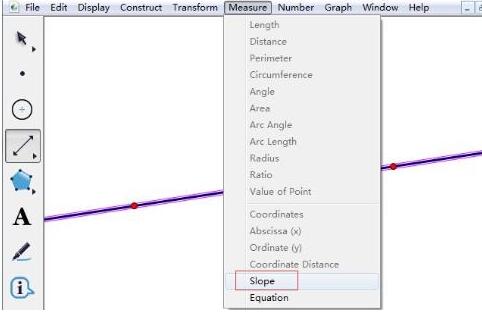 执行上述操作后,可以看到直线的斜率被计算出来并显示在画板的左上角,如图。
执行上述操作后,可以看到直线的斜率被计算出来并显示在画板的左上角,如图。
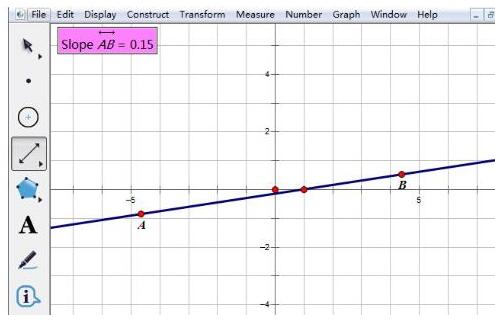 操作方法二:使用几何画板计算功能。
操作方法二:使用几何画板计算功能。
斜率也可以表示为直线与平面直角坐标系横轴的正半轴方向所成角度的正切值,k=tan,这样就可以求出直线与X轴所成角度的正切值,也可以求出斜率。具体创意如下:
建构直线与x轴所形成的角度。选择左侧栏中的直线工具,在坐标系中任意画一条直线,用点工具标记直线与X轴的交点A,在X轴的正半轴上任意画一个点B,构造射线AB,如图。
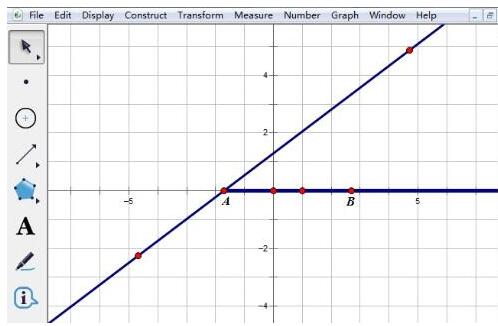 测量角度并计算。在直线上方选择一点,依次选择A点和B点,执行测角命令,得到CAB=37.15。执行数据计算命令,在弹出的对话框中计算tanCAB=0.76和直线所需的斜率。
测量角度并计算。在直线上方选择一点,依次选择A点和B点,执行测角命令,得到CAB=37.15。执行数据计算命令,在弹出的对话框中计算tanCAB=0.76和直线所需的斜率。
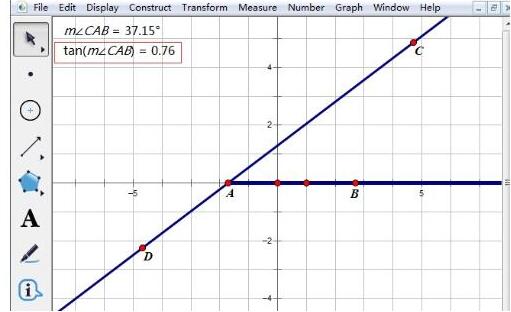 刚接触几何画板软件的各位朋友,今天就来学习一下这篇文章中用几何画板求一条直线的斜率的操作内容吧。相信以后用起来会得心应手。
刚接触几何画板软件的各位朋友,今天就来学习一下这篇文章中用几何画板求一条直线的斜率的操作内容吧。相信以后用起来会得心应手。
好了,今天的分享就到这里。如果你想看更多的信息策略,请来到陈乐介绍。,赶紧收藏吧,更多精彩不容错过!
相关阅读
- 如何使用快速簿记导入数据-使用快速簿记导入数据的方法列表
- 如何获得英雄人生2的初始体验-获得英雄人生2初始体验的方法列表
- 如何在英雄联盟手游中用锤石点亮灯笼——英雄联盟手游中用锤石点亮灯笼的方法一览
- 如何在微信朋友圈设置蓝色字体——微信朋友圈蓝色字体设置方法列表
- 如何修改Tik Tok快递版的购物地址How to快递版修改方法一览
- 如何解决企业微信收不到消息提醒的问题——企业微信收不到消息提醒的解决方案列表
- 如何获得洛克舒适家居的满足感?舒适家居活动攻略一目了然
- 如何在拼多多修改匿名评价——拼多多匿名评价方式修改列表
- 如何建立企业主页——企业主页打开过程介绍
- 如何查看西瓜视频缓存——西瓜视频缓存查看方式列表
热门文章
- 精品游戏
- 最热榜单
 星云纪手游下载_星云纪手游下载ios版下载_星云纪手游下载app下载 2.0
星云纪手游下载_星云纪手游下载ios版下载_星云纪手游下载app下载 2.0 猎国下载app下载_猎国下载ios版 2.0
猎国下载app下载_猎国下载ios版 2.0 战火纷争手游下载_战火纷争手游下载破解版下载_战火纷争手游下载小游戏 2.0
战火纷争手游下载_战火纷争手游下载破解版下载_战火纷争手游下载小游戏 2.0 修真情缘变态版下载_修真情缘变态版下载安卓手机版免费下载_修真情缘变态版下载app下载 2.0
修真情缘变态版下载_修真情缘变态版下载安卓手机版免费下载_修真情缘变态版下载app下载 2.0 我的世界手机版下载免费_我的世界手机版下载免费安卓版下载_我的世界手机版下载免费ios版下载 2.0
我的世界手机版下载免费_我的世界手机版下载免费安卓版下载_我的世界手机版下载免费ios版下载 2.0 部族之光手游下载iOS游戏下载_部族之光手游下载中文版下载 2.0
部族之光手游下载iOS游戏下载_部族之光手游下载中文版下载 2.0 趣键盘极速版下载_趣键盘极速版下载app下载_趣键盘极速版下载下载 2.0
趣键盘极速版下载_趣键盘极速版下载app下载_趣键盘极速版下载下载 2.0 幻世轩辕手游下载_幻世轩辕手游下载小游戏_幻世轩辕手游下载中文版下载 2.0
幻世轩辕手游下载_幻世轩辕手游下载小游戏_幻世轩辕手游下载中文版下载 2.0 九州缥缈录手游下载官网下载手机版_九州缥缈录手游下载官网下载手机版 2.0
九州缥缈录手游下载官网下载手机版_九州缥缈录手游下载官网下载手机版 2.0 G位app下载_G位app下载电脑版下载_G位app下载安卓版下载 2.0
G位app下载_G位app下载电脑版下载_G位app下载安卓版下载 2.0
 龙脉OL手游下载_龙脉OL手游下载下载_龙脉OL手游下载ios版下载 2.0
龙脉OL手游下载_龙脉OL手游下载下载_龙脉OL手游下载ios版下载 2.0 问道小米版手游下载_问道小米版手游下载下载_问道小米版手游下载ios版下载 2.0
问道小米版手游下载_问道小米版手游下载下载_问道小米版手游下载ios版下载 2.0 释放情绪下载_释放情绪下载电脑版下载_释放情绪下载app下载 2.0
释放情绪下载_释放情绪下载电脑版下载_释放情绪下载app下载 2.0 蜀山战神手游下载_蜀山战神手游下载手机游戏下载_蜀山战神手游下载官方正版 2.0
蜀山战神手游下载_蜀山战神手游下载手机游戏下载_蜀山战神手游下载官方正版 2.0 扬琴调音器软件下载_扬琴调音器软件下载中文版_扬琴调音器软件下载中文版 2.0
扬琴调音器软件下载_扬琴调音器软件下载中文版_扬琴调音器软件下载中文版 2.0 他圈app下载_他圈app下载中文版_他圈app下载最新版下载 2.0
他圈app下载_他圈app下载中文版_他圈app下载最新版下载 2.0 古琴调音器app免费下载_古琴调音器app免费下载攻略_古琴调音器app免费下载app下载 2.0
古琴调音器app免费下载_古琴调音器app免费下载攻略_古琴调音器app免费下载app下载 2.0 猫咪冲锋队下载_猫咪冲锋队下载下载_猫咪冲锋队下载ios版下载 2.0
猫咪冲锋队下载_猫咪冲锋队下载下载_猫咪冲锋队下载ios版下载 2.0 人人漫画家app下载_人人漫画家app下载中文版_人人漫画家app下载攻略 2.0
人人漫画家app下载_人人漫画家app下载中文版_人人漫画家app下载攻略 2.0 印象app下载_印象app下载积分版_印象app下载最新版下载 2.0
印象app下载_印象app下载积分版_印象app下载最新版下载 2.0